 お悩みさん
お悩みさん・WiFiに繋がらなくなった
・Google検索はできるのに検索先のサイトがみえなくなった
こんな悩みを解決する記事を用意しました。
記事で紹介する「解決法」を実践すれば
家のネットが回復しますできます。
なぜなら
実際に今朝、我が家のネットが繋がらなくなって
この方法で解決したからです。
具体的には
インターネットは繋がっているみたいだがWiFiが繋がっていない。
LANケーブル直挿しでGoogle、YouTubeは繋がるが他のサイトには繋がらない。
というダルい問題に直面していました。
本記事では実際に自分がどうやって解決させたのかを
経緯にそってシェアします。
最後まで読んでいただくことで
同じような問題に直面した場合の対応ができると思います。
最後までじっくり読んでください。
Google検索はできるのに検索先のサイトがみえなくなった
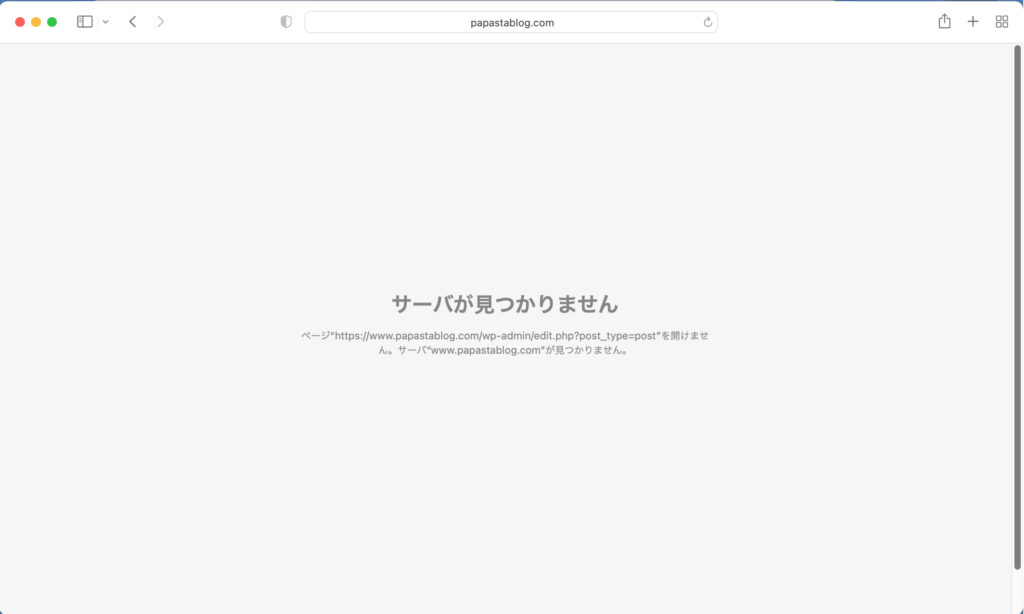
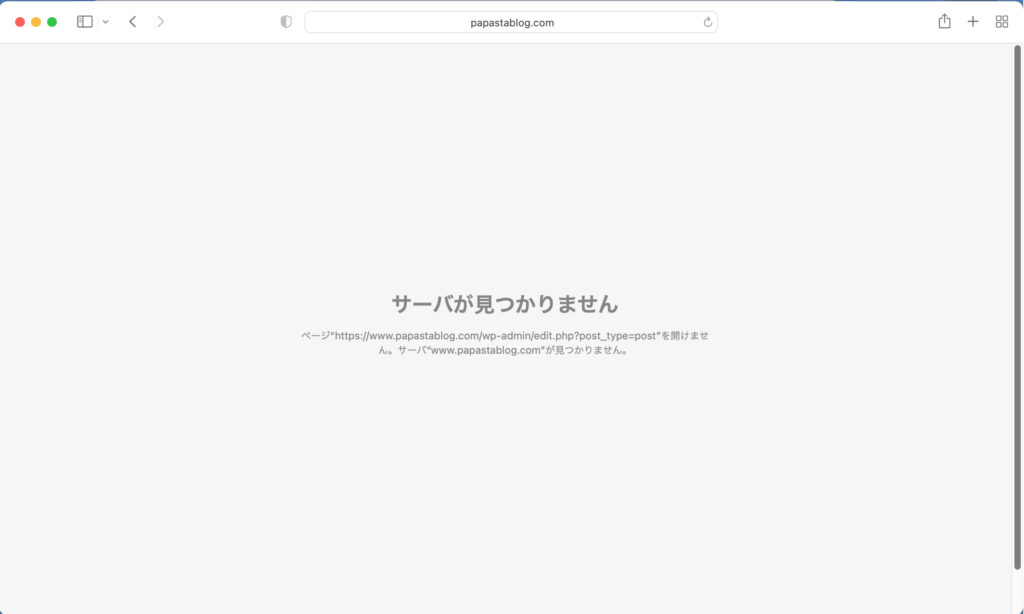
Google検索はできるのに(インターネットは生きている)
検索先のサイトがみえなくなった場合の対処法は
(WiFi)ルーターを再起動させる
です。
我が家の場合はこれで1発解決しました。
今回のトラブルでいろいろ調べた結果
自宅でのインターネットトラブルは
まずルーターを疑いましょう。
ルーターの電源を切って再起動させてみてください。
ほとんどのネットトラブルはそれで解消されるようです。
どんなインターネットトラブルだったか?
我が家で起きたインターネットトラブルについて
流れで解説した方がわかりやすいと思うので
1つずつ経緯や自分が試してみたことをシェアします。
朝起きたらWiFiが繋がらなくなっていた
朝起床すると
iPhoneから
Switch Bot(スマートホームのハブ)がインターネット接続されていません
との通知。
よくみると
どうやらWiFiがしっかり飛んでいない状態になっていました。



朝からコレがいちばんダルい!!
と半ギレで
WiFiルーター、モデムを確認。
するといっさいエラー表示はなく、通常どおりのライト点灯……
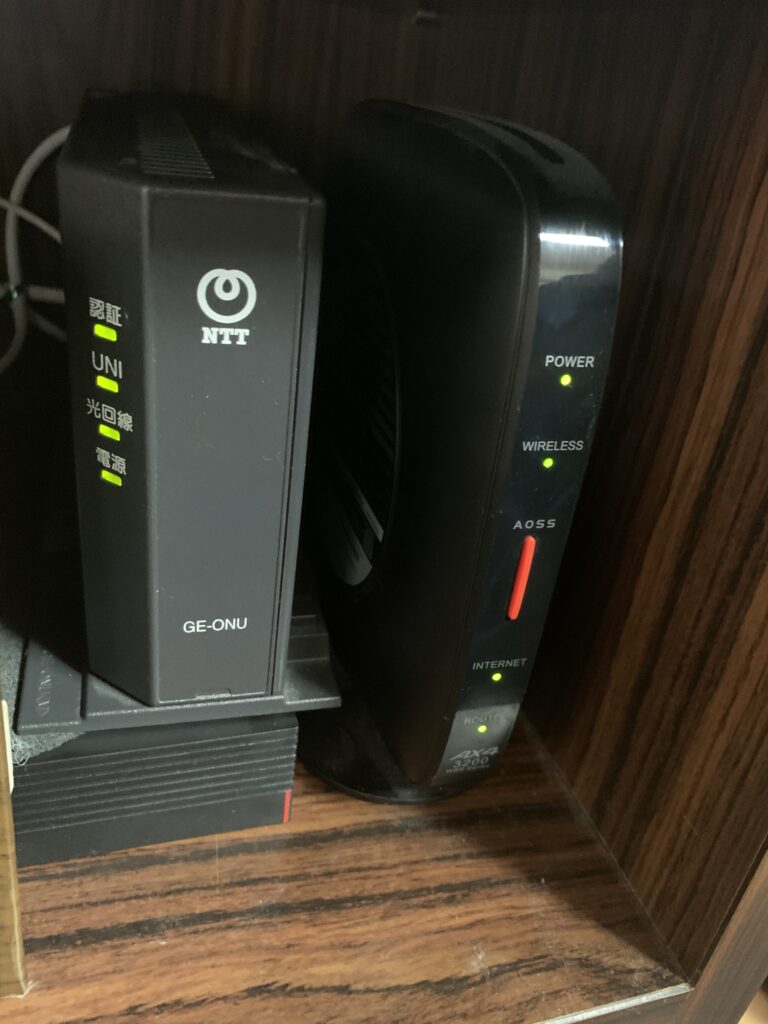
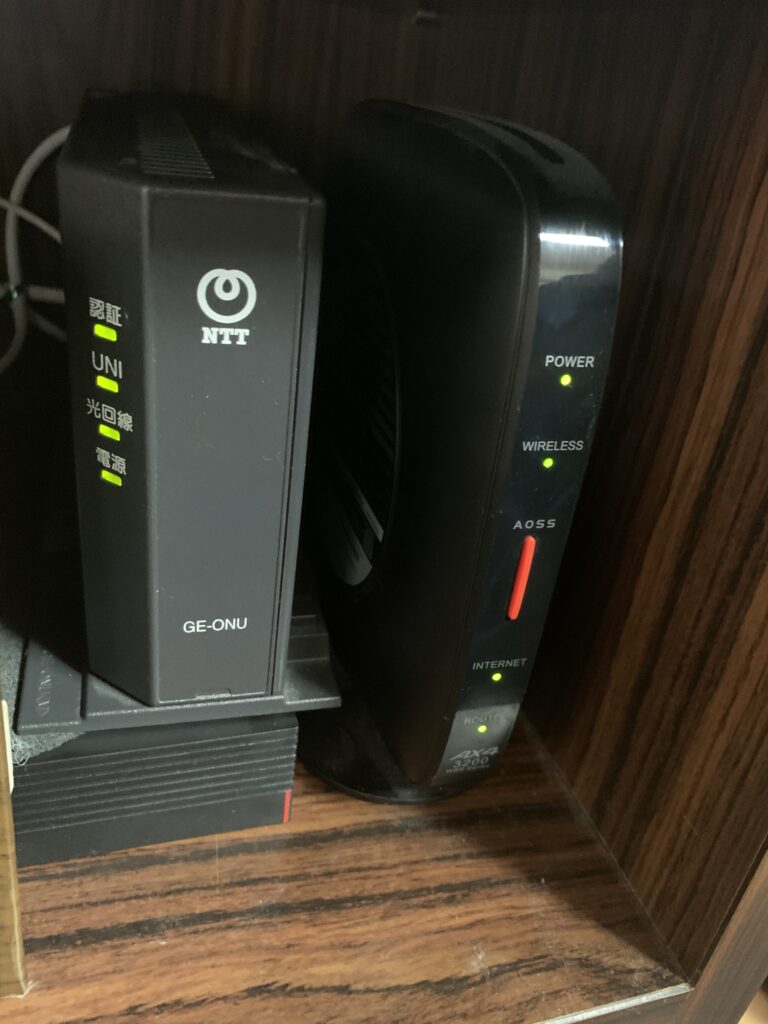



WiFi繋がってへんねんし「通常通りですー」とちゃうやろ!
とさらに爆ギレするも
モデムもルーターも
普通に動いているということは
回線に問題があるんじゃないか?
とインターネットトラブルをより複雑に考えてしまいました。
このタイミングでWiFiルーターを再起動すればすべて解決していました
Twitterやリアルタイム検索で「楽天ひかり通信障害」を調べる
次にTwitterやリアルタイム検索で
「楽天ひかり通信障害」を調べました。
(我が家は楽天ひかりユーザー)
なぜかというと
- モデムもWiFiルーターも通常
- auやSoftBankも先日通信障害があったばかり
- 楽天サービスを信用していない(安さには理由があるから)
ようするに
モデムもWiFiルーターも
エラーが出ていないってことで
そもそもの通信障害を疑ったわけです。
しかし
全国的に「楽天ひかり」の
通信障害をうったえている人は見られなかったので
我が家だけインターネットに問題が発生していると確認しました。
実際にインターネットにつながっているのか確認した
次にモデムを再起動し、
実際にインターネットに繋がっているのか否かを確認しました。
ようするに「家に光通信が届いてるのか否か」の確認です。
確かめた方法は
- モデムを再起動
- モデムからWiFiルーターに繋がっているLANケーブルをはずす
- モデムから直接LANケーブルでMacに繋ぐ
これで普通に繋がれば
「単純にWiFiルーターがおかしいだけ」とわかる。
結果的にこの方法をしたことで、さらに問題がわかりにくくなりました
Google検索はできるのに検索先のサイトがみえなくなる
モデムからMacにLANケーブルで直接繋いだところ
インターネットには繋がっているようで
GoogleもGMAIL、YouTubeも見れました。
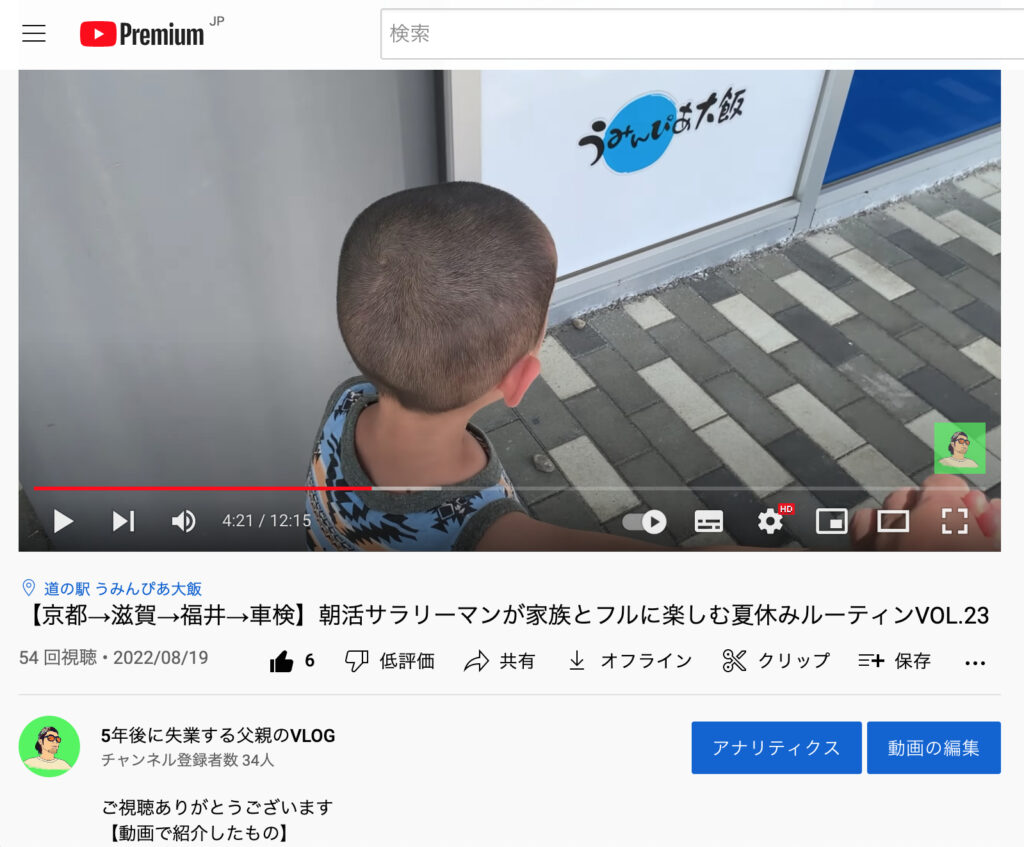
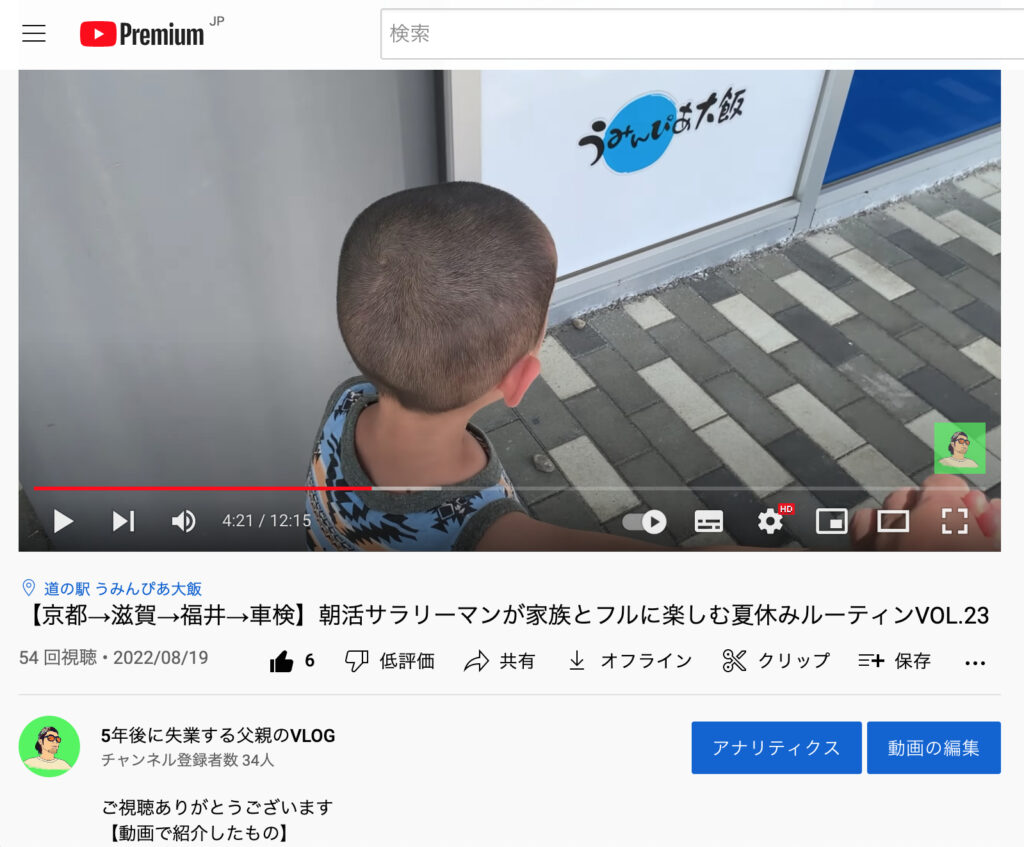
YouTubeの動画が見れたら
さすがにネットが繋がっている証拠。



よし、インターネット回線は無事にきている!回線障害じゃない!
と安心するのも束の間。
Google検索をして
先のサイトに飛ぼうとすると……
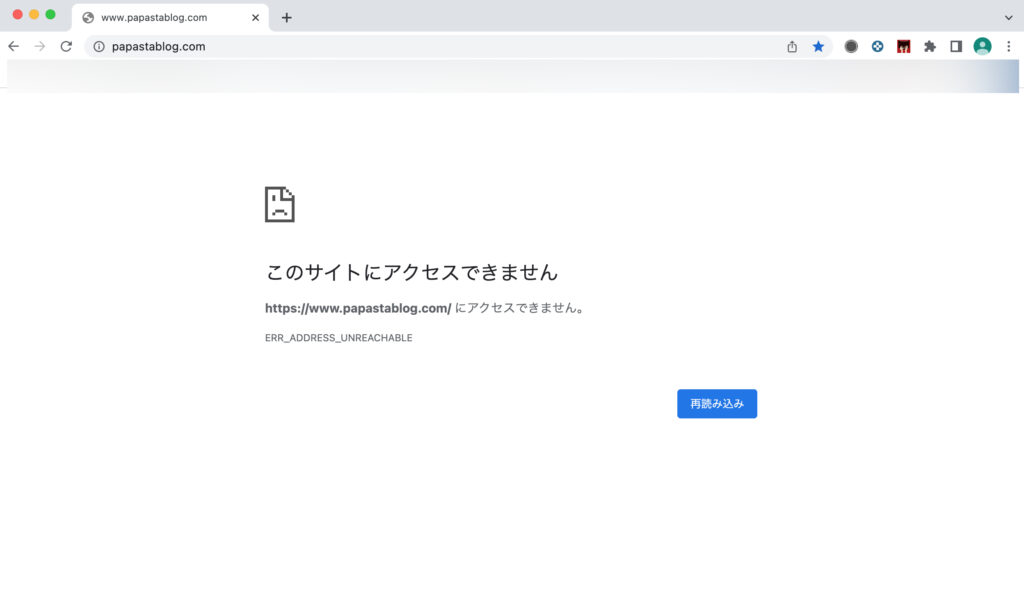
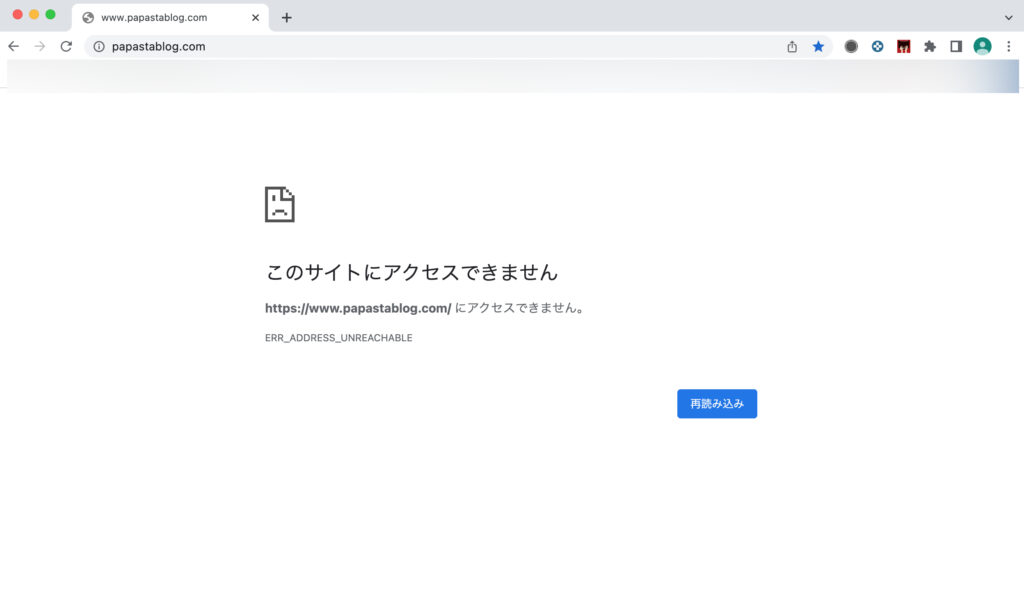
アクセスできるサイトもあるんですが
ほとんどのサイトにアクセスができなくなりました。
ようするに
Google系列やたまに見れるサイトはあるが
アクセスできないサイトがほとんどという状況になりました。
インターネットには繋がっているようだが、アクセスできるサイトが制限されている
この時点でかなり



!?
どういうこと!?
なんでYouTubeは見れるのに
パパスタブログは見れへんねん!
と、パニック。
ぼくのネット知識じゃまったく意味がわからない。
Google検索はできるのに検索先のサイトがみえなくなる原因
原因を調べたところによると
Google検索はできるのに検索先のサイトがみえなくなる原因は
IPv6通信はできているが、IPv4の通信ができていないのが原因。
https://www.imrcry.jp/blog/ipv6/253
ようするに
IPv6に対応したWebサイトは見れるが
IPv4Webサイトは見れないという現象が起きている
ということです。
「IPv6」とはIPの1つで「インターネット通信を行うためのルール」であり
このルールに則って通信が行われています。https://www.so-net.ne.jp/access/hikari/collabo/ipv6/
元々は「IPv4」が主流でしたが、インターネットが急速に普及したことで
IPアドレスが枯渇する恐れがあるとして、新しく「IPv6」が誕生しました。
あたらしく「IPv6」ができたものの
今でもほとんどのサイトがIPv4で構成されているようです。
通信のルールが違うので
IPv6に対応したWebサイトは見れるが
IPv4Webサイトは見れないという現象が起きている
ということです。



なんでなんも設定とか変えてへんのに、勝手にそうなってんねん!!
と案の定、爆ギレ。
モデムから直接PCに繋ぐと IPv4接続(PPPoE)ができない
今回の問題は
「IPv6通信はできているが、IPv4の通信ができていないのが原因」とわかりました。
具体的にいうと
IPv6接続(IPoE/IPv4 over IPv6)のインターネット接続はできているが
IPv4接続(PPPoE)やインターネット接続設定ができていない。
Google系列は見えている(lPv6通信はできている)ので
LANケーブルなどの配線は正しい。



そもそもの通信ができていないなら詰んだわ
って思いました。
この時点で、次の土日にプロバイダに連絡案件と覚悟を決めました。
無線ルーターの設定を正しく行う
さらにネットで調べていると
と書いてあるので
念の為、配線を
モデム→LANケーブル→WiFiルーター→LANケーブル→Mac
という当初の設定に戻して
WiFiルーターを
再起動しました。
ぼく的には



そもそもモデムから直で繋いでIPv4通信できていなかったんだから
WiFiルーターを再起動しても意味ないでしょ
って思っていましたが
結果的にWiFiルーターの再起動ですべて解決しました。
家中のWiFiで繋いでいる機器たちが生き返り
iPhoneもしっかりWiFiをキャッチ。
ルーターからLANで繋いでいるMacでも
IPv4Webサイトを見ることができました。
自分的にはまったく解せないですが
とりあえず元にもどりました。
解せない理由は
MacをWiFi経由で繋いでも
結局IPv4のインターネット接続(IPv4のPPPoE接続)はできてない。
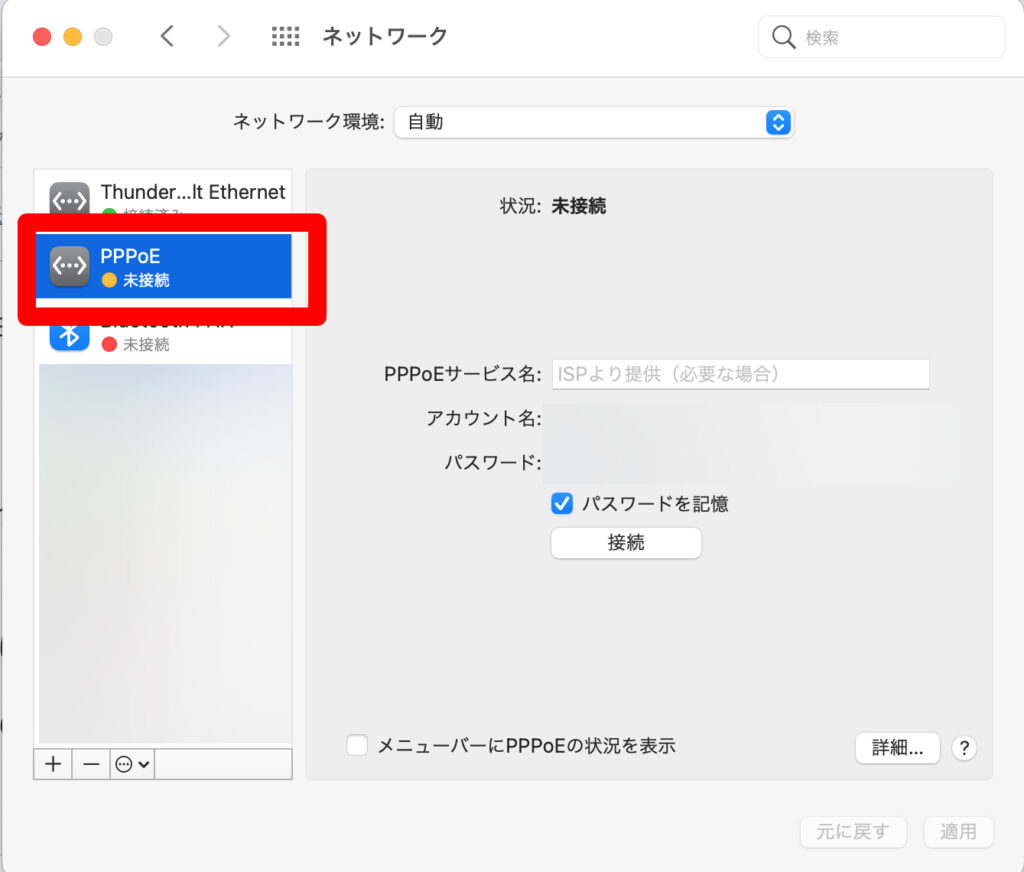
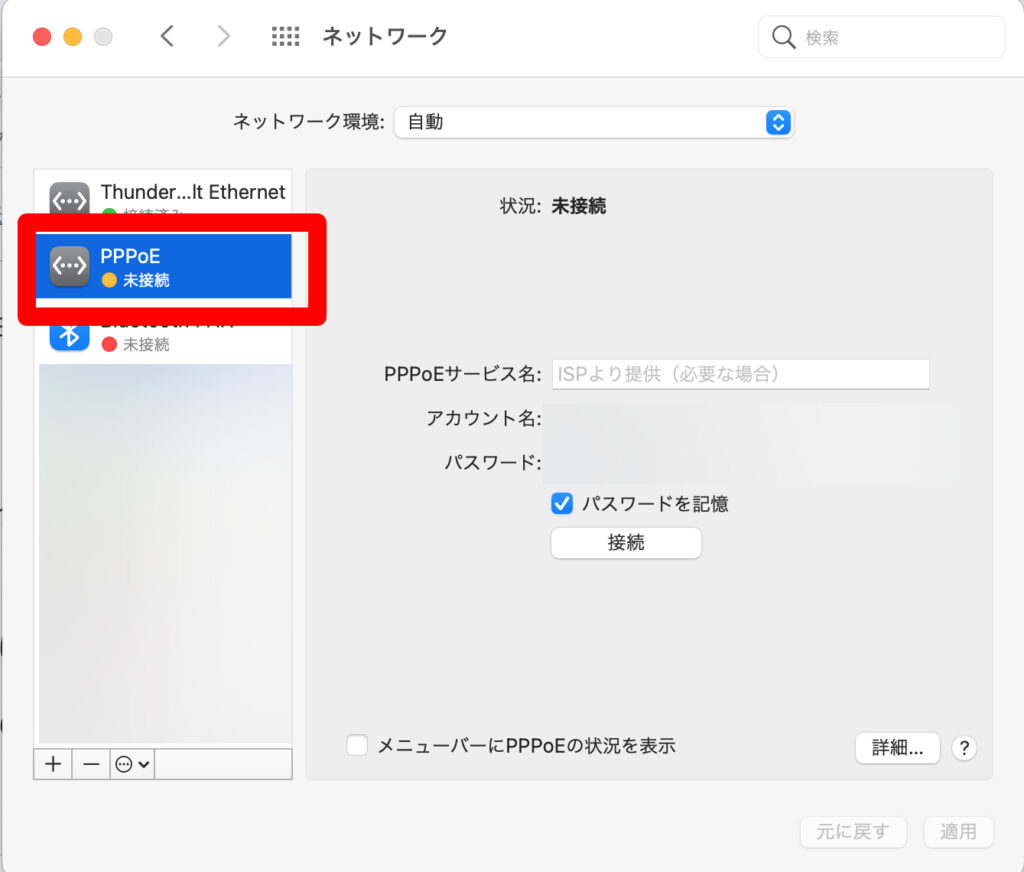
先ほどと同じIPv4接続(PPPoE)やインターネット接続設定ができていない状態なのに
今はどのサイトも見れる。なんで?
同じような問題が発生したとき
すぐに対処できるように
「結果オーライ」にはしたくないのですが
今回は「結果オーライ」にせざるを得ません。
だってIPv4のPPPoE接続とか言われても
よくわからんからです。
まとめ
まとめます。
自宅のインターネット回線がおかしくなったときは
まずルーターを再起動させること
です。
対処方法はぼくと逆の方法でやってみてください。
「とりあえず機器に異変が起きたら全部再起動」は合言葉ですね!
ちなみにぼくが使っているルーターはWSR-3200AX4S
- 値段
- 速さ
- 大きさ
性能と値段を考えると
現状、日本で最強コスパのルーターだと思います。
一軒家でもコレ一台でやっているので
全く問題ありません。
今日も最後まで読んでいただきありがとうございました!
👇ポチッと応援いただけるとブログ更新の励みなります!!

